ノーコードでクラウド上のデータとの連携を実現。
詳細はこちら →xBase Driver の30日間無償トライアルをダウンロード
30日間の無償トライアルへ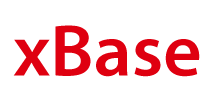
CData


こんにちは!ドライバー周りのヘルプドキュメントを担当している古川です。
この記事では、Talend で簡単にCData JDBC Driver for xBase をワークフローに統合してxBase データ連携する方法を説明します。ここではCData JDBC Driver for xBase を使ってTalend でxBase をジョブフローに転送します。
下記の手順に従って、xBase にJDBC 接続を確立します:
次のページで、[DB Type]メニューから[Generic JDBC]を選択してJDBC URL を入力します。
DataSource プロパティを.dbf ファイルを含むフォルダの名前に設定してください。 .dbf 以外の拡張子を持つxBase テーブルのファイルで動作するようにするには、IncludeFiles プロパティを指定してください。 複数の拡張子をカンマ区切りリストで指定します。
以下は一般的なJDBC URL です:
jdbc:xbase:DataSource=MyDBFFilesFolder;
下記の手順に従って、Invoices テーブルをフラットファイル出力コンポーネントに転送します:
プロジェクトを実行してデータを転送します。
